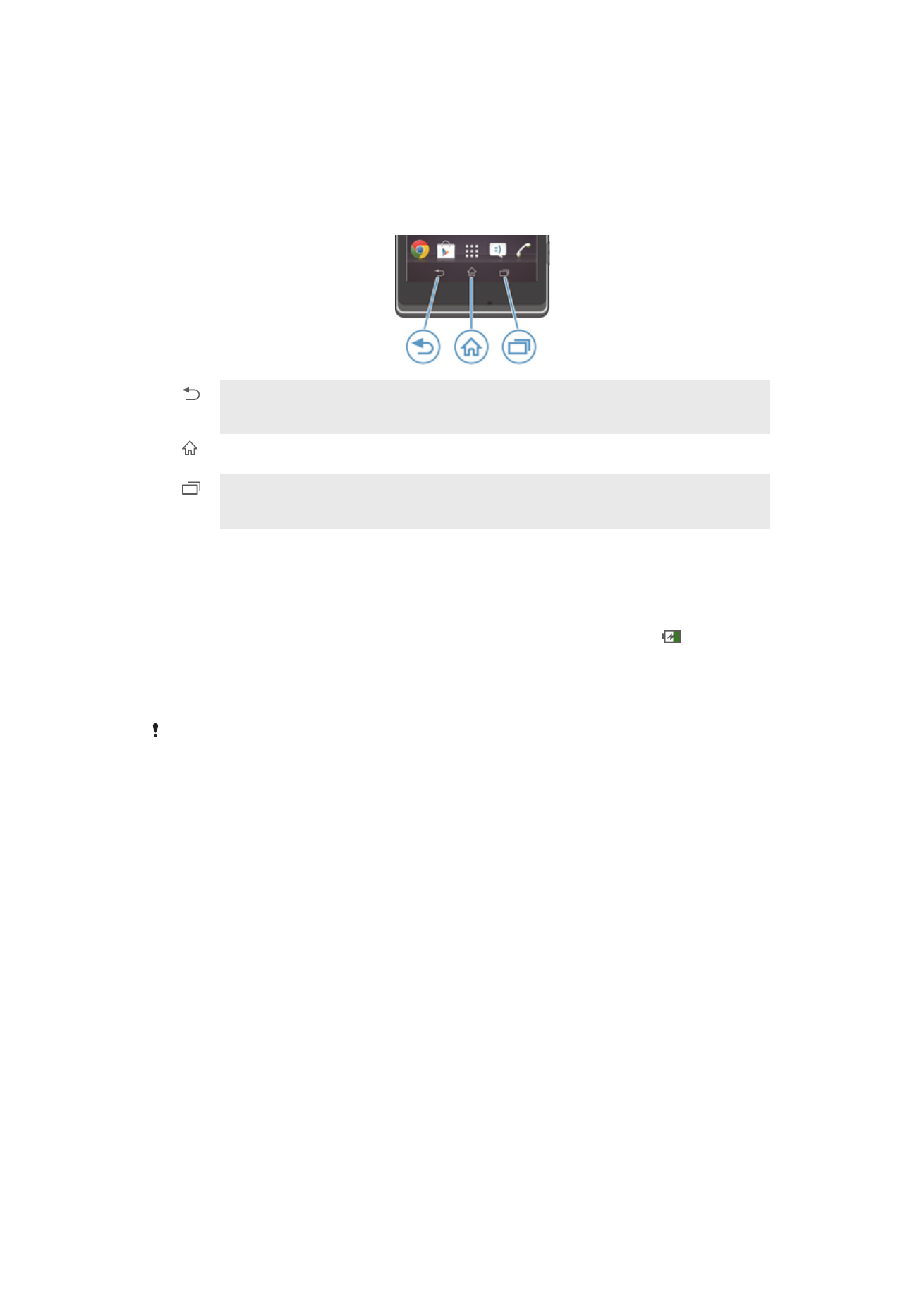
Аккумулятор
Зарядка аккумулятора
Аккумулятор устройства при его покупке частично заряжен. До появления значка
на экране
может пройти несколько минут после начала зарядки при подключении кабеля зарядного
устройства к источнику питания, такому как порт USB или зарядное устройство. Во время зарядки
вы можете пользоваться устройством. Продолжительная зарядка устройства, например в течение
ночи, не повредит аккумулятору или устройству.
После полной зарядки аккумулятор немного разряжается, а затем через некоторое время
снова заряжается при подключении зарядного устройства. Это нужно для продления
срока службы аккумулятора, но в результате может отображаться уровень заряда ниже
100 %.
12
Это Интернет-версия документа. © Печать разрешена только для частного использования.
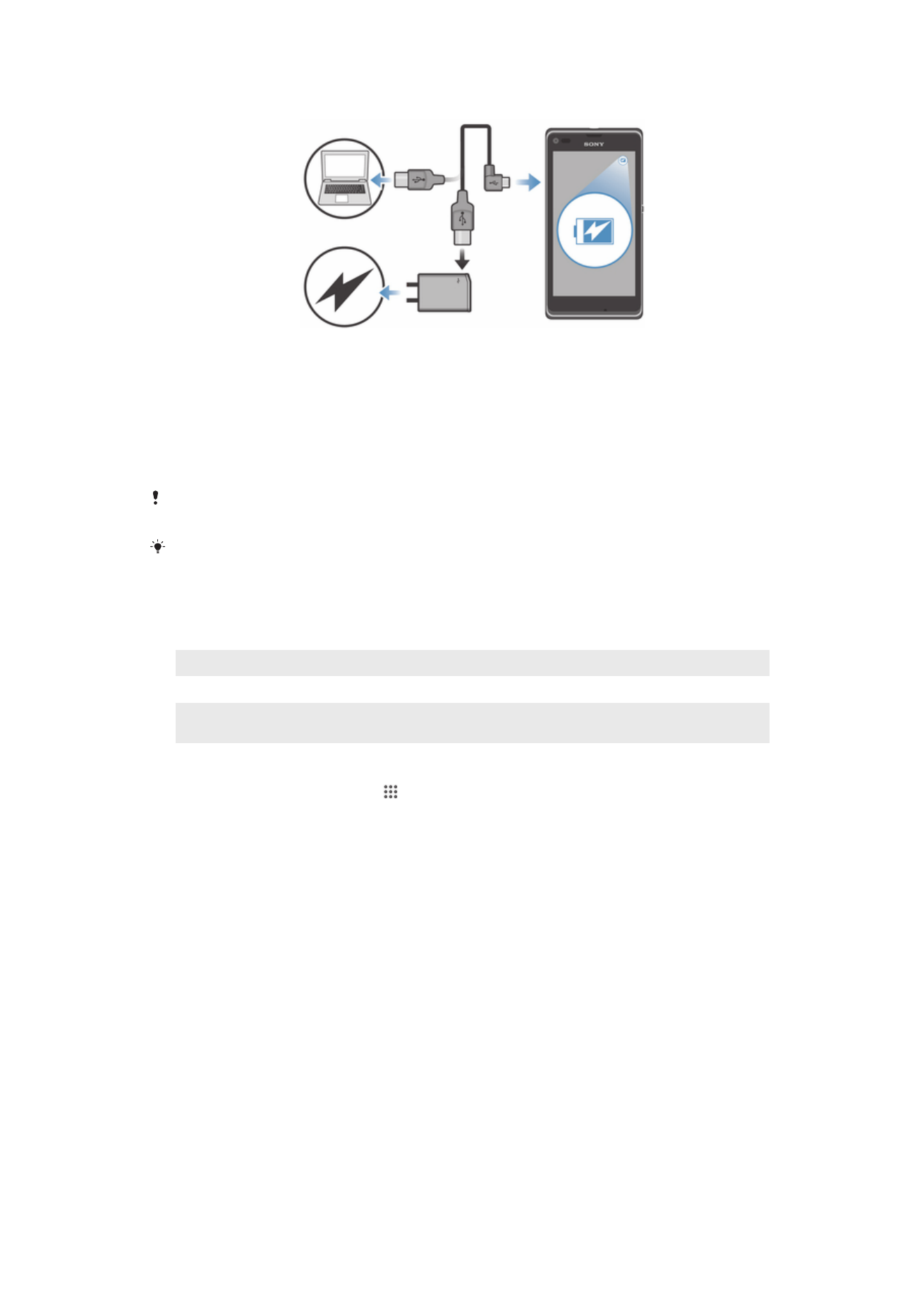
Чтобы выполнить зарядку устройства
1
Подсоедините зарядное устройство к электрической розетке.
2
Подсоедините один конец кабеля USB к зарядному устройству (или к порту USB на
компьютере).
3
Подсоедините другой конец кабеля к порту микро-USB на устройстве (со значком USB).
Когда начнется зарядка, загорится индикатор состояния аккумулятора.
4
Зеленый цвет индикатора состояния аккумулятора означает, что устройство полностью
заряжено. Отключите кабель USB от устройства, потянув за него. Постарайтесь не согнуть
разъем при извлечении кабеля из устройства.
Чтобы обеспечить более быструю зарядку, используйте зарядное устройство и кабель
USB
из комплекта поставки устройства.
Если аккумулятор полностью разряжен, то может пройти несколько минут после
подключения кабеля зарядного устройства к источнику питания, прежде чем загорится
индикатор.
Светодиод состояния аккумулятора
Зеленый
Аккумулятор полностью заряжен
Красный (мигающий) Аккумулятор почти полностью разряжен
Оранжевый
Аккумулятор заряжается. Уровень заряда аккумулятора находится в диапазоне между низким и
полным
Проверка заряда аккумулятора
1
На Домашний экран коснитесь .
2
Найдите и коснитесь Настройки > О телефоне > Общая информация >
Уровень заряда батареи.
Увеличение времени работы аккумулятора
Следующие советы помогут продлить работу аккумулятора:
•
Часто подзаряжайте свое устройство. Регулярная подзарядка не влияет на срок службы
аккумулятора.
•
На загрузку данных из Интернета расходуется много электроэнергии. Если Интернет не
используется, сэкономить заряд аккумулятора можно, прервав все подключения к мобильной сети
передачи данных. Указанные настройки не мешают устройству передавать данные через другие
беспроводные сети.
•
Отключайте функции Bluetooth® и Wi-Fi®, если они не используются. Их можно легко включать и
выключать на панели уведомлений, перетаскивая вниз строку состояния.
•
Используйте функциюРежим STAMINA иРежим энергосбережения, чтобы снизить
нагрузку на аккумулятор. Режим экономии энергии можно подобрать таким образом, чтобы он как
можно более подходил под то, как вы пользуетесь устройством. Также можно настроить
параметры всех режимов экономии энергии.
•
Переведите приложения синхронизации (используемые для синхронизации электронной почты,
календаря и контактов) в ручной режим. Как вариант, автоматический режим синхронизации
можно оставить, увеличив период синхронизации.
13
Это Интернет-версия документа. © Печать разрешена только для частного использования.
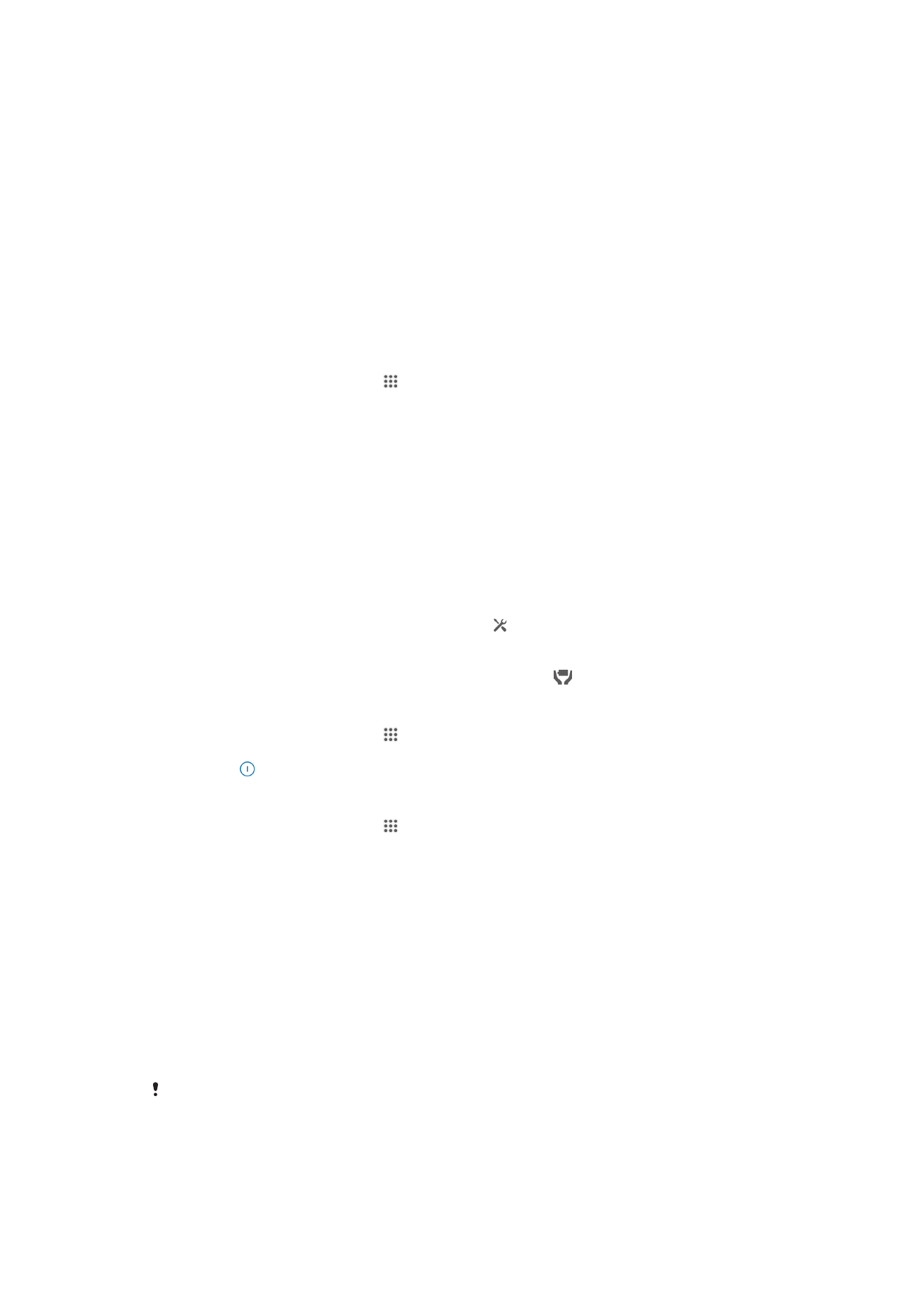
•
Найдите наиболее энергозатратные приложения с помощью меню использования аккумулятора
устройства. Аккумулятор расходует больше энергии во время работы приложений потокового
воспроизведения видео и музыки (например, YouTube™). Некоторые приложения, загруженные из
Google Play™, также могут потреблять больше энергии.
•
Закройте и выйдите из приложений, которые не используются.
•
Уменьшите уровень яркости экрана.
•
Если вы находитесь вне зоны обслуживания, выключите устройство или включите параметр
Режим полета. В противном случае устройство будет расходовать энергию на постоянный
поиск доступных сетей.
•
Используйте оригинальную гарнитуру Sony™ для прослушивания музыки. Гарнитуры расходуют
меньше энергии аккумулятора, чем динамики устройства.
•
По возможности устройство должно находиться в режиме ожидания. В режиме ожидания
устройство подключено к сети, но не используется.
•
Выключите «живые» фоновые рисунки.
Доступ к меню использования аккумулятора
1
На Домашний экран коснитесь .
2
Найдите и коснитесь Настройки > Электропитание > Использование
аккумулятора, чтобы узнать, какие из установленных приложений расходуют заряд
аккумулятора больше всего.
Использование режима STAMINA
Включите функцию Режим STAMINA, чтобы приостановить соединение Wi-Fi® , передачу
данных и ряд энергоемких приложений, когда экран неактивен. Когда режим STAMINA активен, вы
можете принимать телефонные вызовы, а также текстовые и мультимедийные сообщения. Также
можно настроить список приложений, которые будут активны при неактивном экране. Когда экран
снова становится активен, все приостановленные функции возобновляются.
Включение режима STAMINA
1
Перетащите строку состояния вниз, затем коснитесь .
2
Найдите и коснитесь Электропитание.
3
Перетащите ползунок возле Режим STAMINA вправо, затем коснитесь Включить.
При включении режима STAMINA в строке состояния появится
.
Отключение режима STAMINA
1
На Домашний экран коснитесь .
2
Найдите и коснитесь Настройки > Электропитание.
3
Коснитесь рядом с Режим STAMINA.
Изменение параметров для режима STAMINA
1
На Домашний экран коснитесь .
2
Найдите и коснитесь Настройки > Электропитание.
3
Чтобы открыть меню параметров, коснитесь Режим STAMINA.
4
Добавьте или удалите приложения по желанию.
5
По завершении коснитесь Готово.
Оценка времени работы устройства в режиме ожидания
Время работы в режиме ожидания это длительность работы батареи в период, когда устройство
находится в сети, но активно не используется, к примеру, для совершения и приема звонков. Когда
активирован режим STAMINA устройство непрерывно оценивает оставшееся время работы в
режиме ожидания, которое может изменяться в зависимости от интенсивности использования
устройства. Режим STAMINA эффективнее продлевает время работы устройства, если экрана
заблокирован. Если вы редко блокируете экран, то вы можете не заметить увеличения
длительности работы батареи.
Если вы используете устройство в первый раз, то оценочное время работы в режиме
ожидания может не соответствовать действительности из-за отсутствия сведений о
предшествующем использовании устройства, на основании которых производится
оценка.
14
Это Интернет-версия документа. © Печать разрешена только для частного использования.
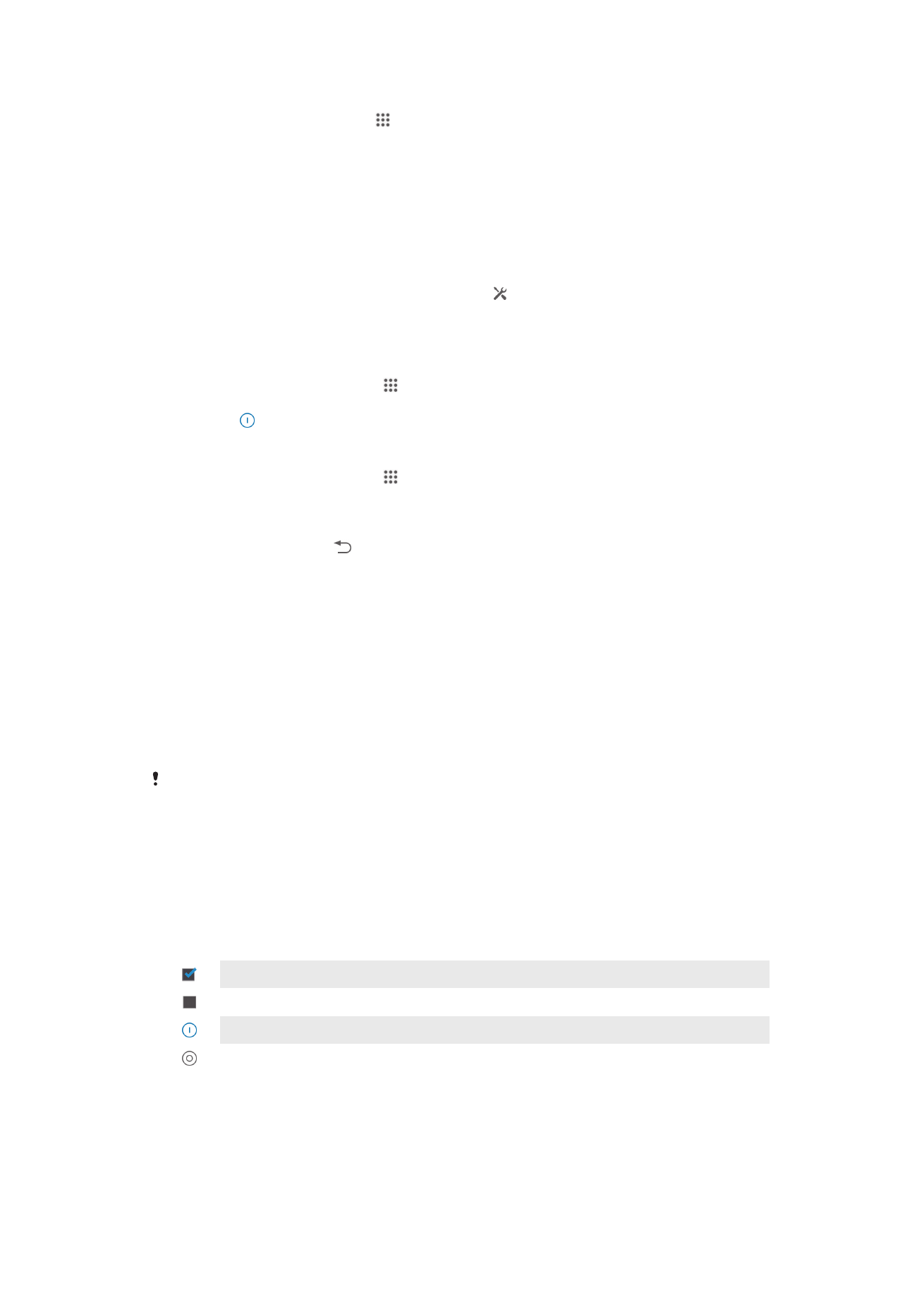
Отображение оценочного времени работы в режиме ожидания
1
В Домашний экран коснитесь .
2
Найдите и коснитесь Настройки > Электропитание.
Использование режима "Аккумулятор разряжен"
Когда заряд аккумуляторов низок, для экономии заряда можно включить функцию Режим
энергосбережения. Данная функция позволяет установить яркость экрана, настройки
передачи данных и функцию вибрации для сокращения потребления энергии аккумулятора.
Включение режима "Низкий заряд батареи"
1
Перетащите строку состояния вниз, затем коснитесь .
2
Найдите и коснитесь Электропитание.
3
Перетащите ползунок рядом с указателем Режим энергосбережения вправо.
Отключение режима "Аккумулятор разряжен"
1
На Домашний экран коснитесь .
2
Найдите и коснитесь Настройки > Электропитание.
3
Коснитесь рядом с Режим энергосбережения.
Изменение параметров для режима "Аккумулятор разряжен"
1
На Домашний экран коснитесь .
2
Найдите и коснитесь Настройки > Электропитание.
3
Чтобы открыть меню параметров, коснитесь Режим энергосбережения.
4
Выполните настройку параметров по желанию.
5
По завершении коснитесь .